Windows'ta Denetim Masası ve Ayarlar Arayüzü Nasıl Devre Dışı Bırakılır
Yayınlanan: 2022-01-29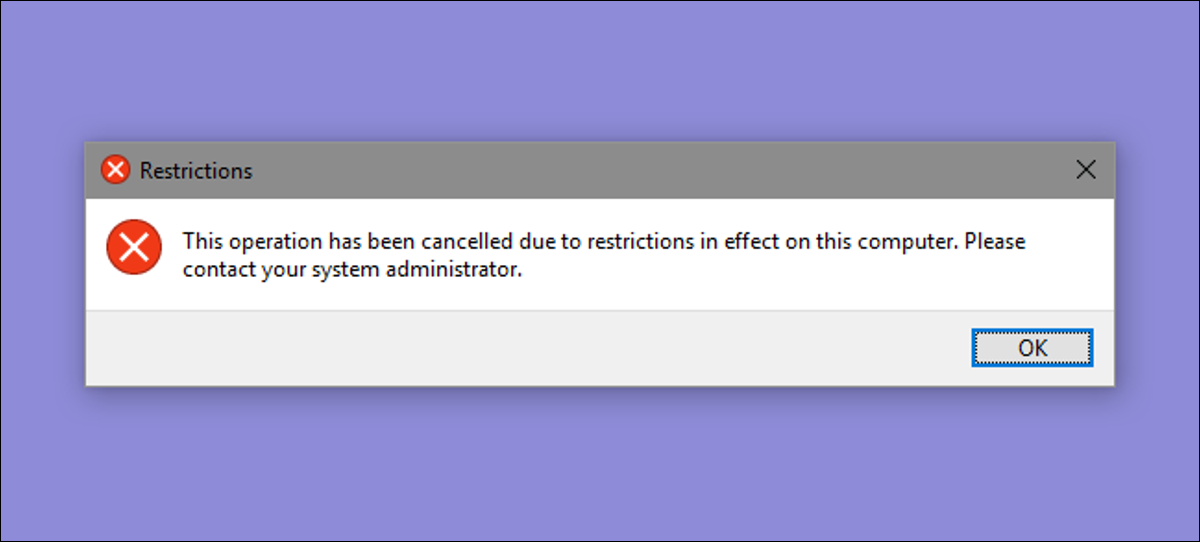
Windows Denetim Masası ve Ayarlar arabirimi, bazı kullanıcıların uğraşmasını istemeyebileceğiniz birçok ayarı ortaya çıkarır. Bunları Windows 7, 8 ve 10'da nasıl devre dışı bırakacağınız aşağıda açıklanmıştır.
Denetim Masası ve Ayarlar arayüzünü neden devre dışı bırakmalısınız? Belki bir bilgisayarı paylaşıyorsunuz ve belirli kullanıcıların ayarlara erişmesini istemiyorsunuz. Ya da belki de işletmenizde misafirlere ve müşterilere açık olan ve onu biraz kilitlemek istediğiniz bir bilgisayarınız var. Kontrol Paneli ve Ayarlar arayüzünü devre dışı bırakmak, bilgisayardaki ayarların kazara değişmemesini sağlamanın oldukça kolay bir yoludur. Windows'un Pro veya Enterprise sürümünüz varsa, değişikliği yapmak için Yerel Grup İlkesi Düzenleyicisini kullanabilirsiniz. Windows'un herhangi bir sürümünün kullanıcıları ayrıca Kayıt Defteri'nde hızlı bir düzenleme yapabilir.
Windows 8 ve 10'da bu, hem Kontrol Panelini hem de daha yeni Ayarlar arayüzünü devre dışı bırakacaktır. Açıkçası, Windows 7 kullanıyorsanız, ayar arabirimi yoktur, bu nedenle bu yalnızca Denetim Masasını devre dışı bırakır.
Ev Kullanıcıları: Kayıt Defterini Düzenleyerek Kontrol Panelini ve Ayarlar Arayüzünü Devre Dışı Bırakın
Windows 7, 8 veya 10 Home kullanıyorsanız, bu değişiklikleri yapmak için Windows Kayıt Defterini düzenlemeniz gerekecektir. Windows Pro veya Enterprise'ınız varsa, bunu bu şekilde de yapabilirsiniz, ancak Kayıt Defteri'nde daha rahat çalışın. (Pro veya Enterprise'ınız varsa, sonraki bölümde açıklandığı gibi daha kolay Yerel Grup İlkesi Düzenleyicisini kullanmanızı öneririz.)
Standart uyarı: Kayıt Defteri Düzenleyicisi güçlü bir araçtır ve yanlış kullanılması sisteminizi kararsız ve hatta çalışmaz hale getirebilir. Bu oldukça basit bir hiledir ve talimatlara bağlı kaldığınız sürece herhangi bir sorun yaşamazsınız. Bununla birlikte, daha önce hiç çalışmadıysanız, başlamadan önce Kayıt Defteri Düzenleyicisi'ni nasıl kullanacağınızı okumayı düşünün. Ve değişiklik yapmadan önce kesinlikle Kayıt Defterini (ve bilgisayarınızı!) yedekleyin.
İLGİLİ: Kayıt Defteri Düzenleyicisini Profesyonel Gibi Kullanmayı Öğrenmek
Kayıt Defterini düzenlemeye başlamadan önce, değişiklik yapmak istediğiniz kullanıcı olarak oturum açmanız ve ardından, hesabına giriş yapmış durumdayken Kayıt Defterini düzenlemeniz gerekir. Değiştirmek istediğiniz birden fazla kullanıcınız varsa, işlemi her kullanıcı için tekrarlamanız gerekir.
Oturum açtıktan sonra Başlat'a basarak ve "regedit" yazarak Kayıt Defteri Düzenleyicisini açın. Kayıt Defteri Düzenleyicisi'ni açmak ve PC'nizde değişiklik yapmasına izin vermek için Enter'a basın.
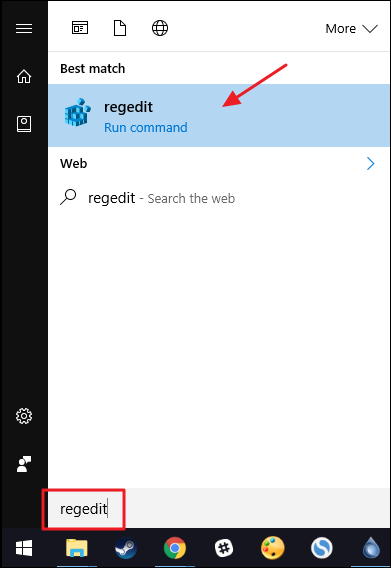
Kayıt Defteri Düzenleyicisi'nde, aşağıdaki anahtara gitmek için sol kenar çubuğunu kullanın:
HKEY_CURRENT_USER\SOFTWARE\Microsoft\Windows\CurrentVersion\Policies\
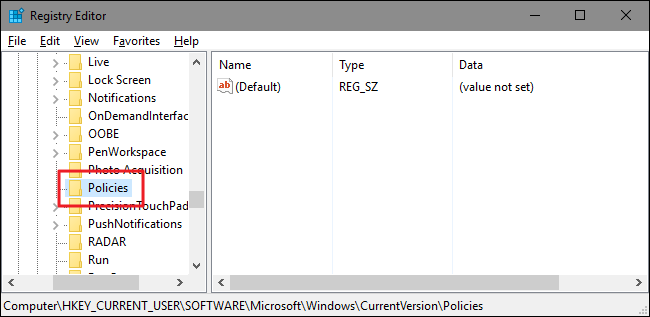
Ardından, İlkeler anahtarının içinde Explorer adlı bir alt anahtarın bulunduğundan emin olmanız gerekir. Gezgin anahtarını zaten görüyorsanız, bir sonraki adıma geçebilirsiniz. Göremiyorsanız, bir tane oluşturmanız gerekir. Policies tuşuna sağ tıklayın ve Yeni > Anahtar'ı seçin. Yeni anahtara Explorer adını verin.
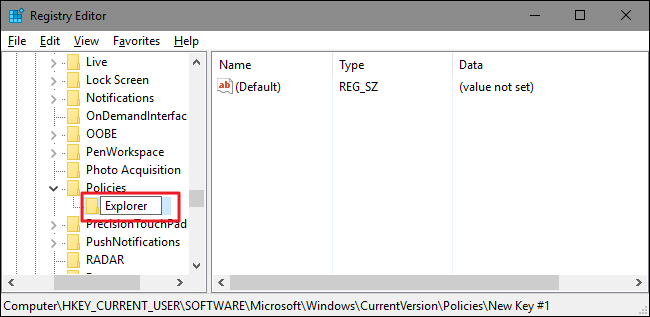
Ardından, yeni Explorer anahtarının içinde bir değer yaratacaksınız. Explorer tuşuna sağ tıklayın ve Yeni > DWORD (32-bit) Değeri'ni seçin. Yeni değerinizi NoControlPanel .
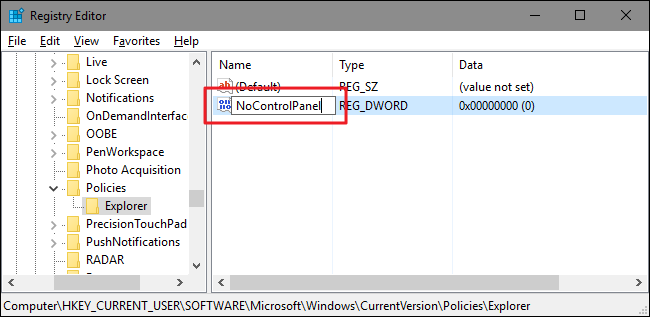
Özellikler penceresini açmak için yeni NoControlPanel değerine çift tıklayın. "Değer verisi" kutusundaki değeri 0'dan 1'e değiştirin ve ardından "Tamam" ı tıklayın.
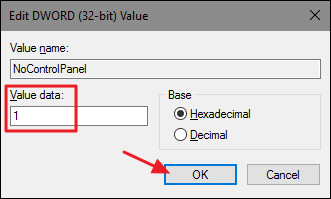
Ve tüm yapman gereken bu. Değişiklikler, Windows'u yeniden başlatmaya gerek kalmadan hemen yapılmalıdır. Başlat menüsünde (Windows 10'da) veya Charms çubuğunda (Windows 8'de) Ayarlar simgesini görmeye devam edeceksiniz ve Windows'un tüm sürümlerinde Denetim Masası kısayolunu görmeye devam edeceksiniz, ancak bunlardan herhangi birine tıklamak çalışmayacaktır. Ayarlar'ı açmaya çalışırsanız hiçbir şey olmaz. Denetim Masası'nı açmaya çalışırsanız, bir hata mesajı ile karşılaşacaksınız.

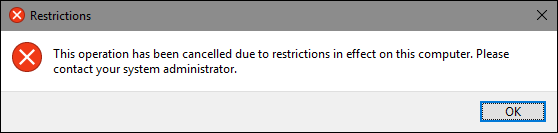
Denetim Masası'na erişimi geri yüklemek isterseniz, etkilenen kullanıcı olarak oturum açın, Kayıt Defteri Düzenleyicisi'ni açın ve NoControlPanel değerini 1'den 0'a değiştirin.
Tek Tıkla Kayıt Defteri Hackimizi İndirin
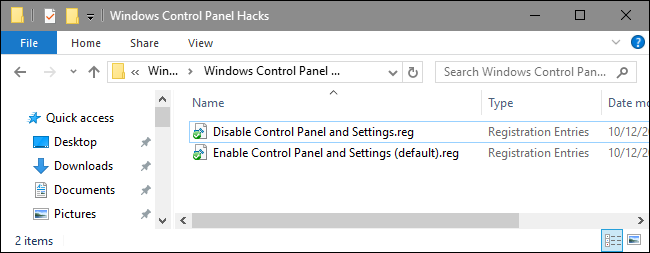
Kayıt defterine kendiniz dalmak istemiyorsanız, kullanabileceğiniz iki indirilebilir kayıt defteri hack'i oluşturduk. Bir saldırı, Denetim Masası ve Ayarlar'a erişimi devre dışı bırakır ve diğer saldırı, erişimi etkinleştirir. Her ikisi de aşağıdaki ZIP dosyasına dahil edilmiştir. Kullanmak istediğinize çift tıklayın ve istemleri tıklayın. İlk önce değişiklikleri yapmak istediğiniz kullanıcı hesabıyla oturum açmanız gerekeceğini unutmayın.
Windows Denetim Masası Hack'leri
İLGİLİ: Kendi Windows Kayıt Defteri Hack'lerinizi Nasıl Yapabilirsiniz?
Bu saldırılar gerçekten yalnızca Explorer anahtarıdır, yukarıda açıkladığımız NoControlPanel değerine indirgenir ve ardından bir .REG dosyasına aktarılır. "Denetim Masasını ve Ayarları Devre Dışı Bırak" hack'ini çalıştırmak, Explorer anahtarını ve NoControlPanel değerini oluşturur ve değeri 1'e ayarlar. Kayıt Defteri ile, kendi Kayıt Defteri hack'lerinizi nasıl yapacağınızı öğrenmek için zaman ayırmaya değer.
Profesyonel ve Kurumsal Kullanıcılar: Yerel Grup İlkesi Düzenleyicisi ile Denetim Masası ve Ayarlar Arayüzünü Devre Dışı Bırakın
Windows Pro veya Enterprise kullanıyorsanız, Denetim Masası ve Ayarlar arabirimini devre dışı bırakmanın en kolay yolu Yerel Grup İlkesi Düzenleyicisi'ni kullanmaktır. Ayrıca, hangi kullanıcıların bu kısıtlamaya sahip olduğu konusunda size biraz daha fazla güç verir. Bir PC'deki yalnızca bazı kullanıcı hesapları için Kontrol Paneli ve Ayarlar arayüzüne erişimi kısıtlıyorsanız, önce bu kullanıcılar için bir ilke nesnesi oluşturarak biraz fazladan kurulum yapmanız gerekir. Bununla ilgili her şeyi, belirli kullanıcılara yerel Grup İlkesi ince ayarları uygulama kılavuzumuzda okuyabilirsiniz.
Grup ilkesinin oldukça güçlü bir araç olduğunun da farkında olmalısınız, bu nedenle neler yapabileceğini öğrenmek için biraz zaman ayırmaya değer. Ayrıca, bir şirket ağındaysanız herkese bir iyilik yapın ve önce yöneticinize danışın. İş bilgisayarınız bir etki alanının parçasıysa, yerel grup ilkesinin yerini alacak bir etki alanı grubu ilkesinin parçası olması da olasıdır.
İLGİLİ: Belirli Kullanıcılara Yerel Grup İlkesi Tweaks Nasıl Uygulanır?
Bu belirli kullanıcılar için politikaları denetlemek için oluşturduğunuz MSC dosyasını bularak başlayın. Açmak ve PC'nizde değişiklik yapmasına izin vermek için çift tıklayın. Bu örnekte, yönetici olmayan tüm kullanıcı hesaplarına ilke uygulamak için oluşturduğumuz birini kullanıyoruz.
Bu kullanıcılar için Grup İlkesi penceresinde, sol tarafta, Kullanıcı Yapılandırması > Yönetim Şablonları > Denetim Masası'na gidin. Sağ tarafta, "Denetim Masası ve PC ayarlarına erişimi yasakla" öğesini bulun ve özellikler iletişim kutusunu açmak için çift tıklayın. Windows 7 çalıştırıyorsanız, Windows 7'de ayrı bir Ayarlar arabirimi olmadığından bu öğe yalnızca "Denetim Masasına erişimi yasakla" olarak adlandırılacaktır.
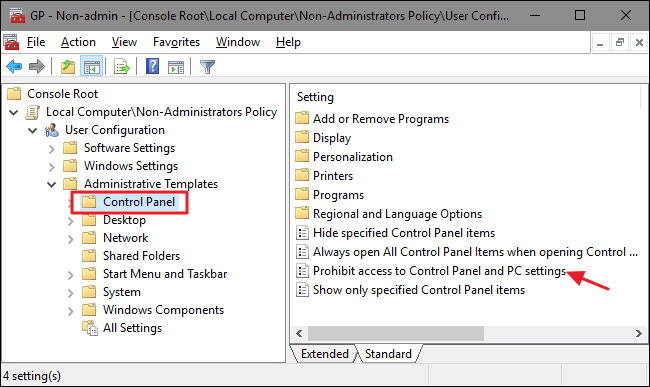
Ayarın özellikler penceresinde, "Etkin" seçeneğini ve ardından "Tamam"ı tıklayın.
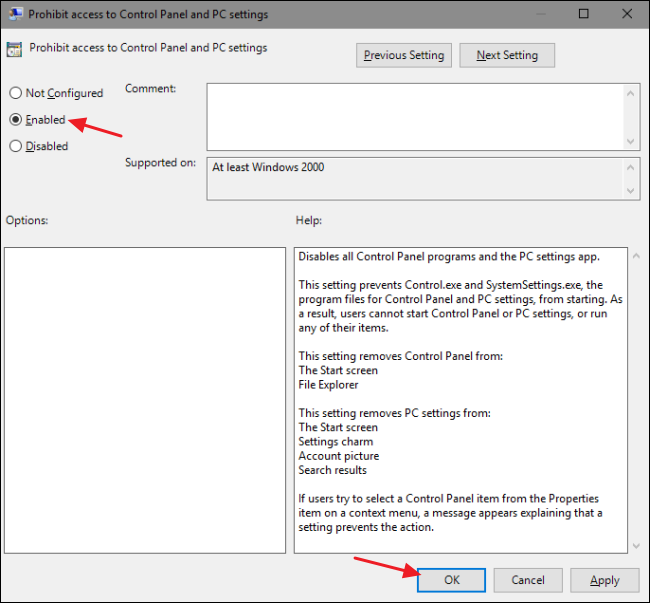
Artık Yerel Grup İlkesi Düzenleyicisinden çıkabilirsiniz. Değişiklikler hemen yapılmalıdır, bu nedenle önce Windows'u yeniden başlatmaya gerek yoktur. Kontrol Paneli ve Ayarlar arayüzü artık kullanıcı tarafından erişilebilir olmamalıdır. Değişikliği daha sonra geri almak için, aynı "Denetim Masası ve PC ayarlarına erişimi yasakla" öğesine geri dönün ve ayarını tekrar "Yapılandırılmamış" olarak değiştirin.
